
¿Quieres duplicar la pantalla del Mac en Smart TV? Si bien es cierto que hasta ahora era posible conectar el sistema operativo OS X con tu Samsung Smart Tv mediante la tecnología AirPlay de los dispositivos de Apple, para hacerlo era necesario disponer de Apple TV.
Con esta nueva aplicación será posible duplicar la pantalla de Mac OS X y visualizar el sistema a través de una Samsung Smart Tv compatible, realizando una instalación sencilla y conectando los dos dispositivos a la misma red.
AirPlay permite a los usuarios manejar y compartir rápidamente todos los archivos de música, foto y vídeo de manera inalámbrica entre dispositivos, transmitir música a un Airport Express y duplicar pantallas hasta ahora a través de Apple TV.
Saca el máximo partido a AirPlay en tu Smart TV
La desarrolladora AirBeamTV BV ha lanzado Mirror for Samsung TV, que ya está disponible en la App Store, para facilitar el mirroring prescindiendo de Apple TV. Si tienes una Samsung Smart TV de 2012 o posterior y un Mac OS X 10.10, podrás hacer uso de Mirror for Samsung con la máxima compatibilidad.
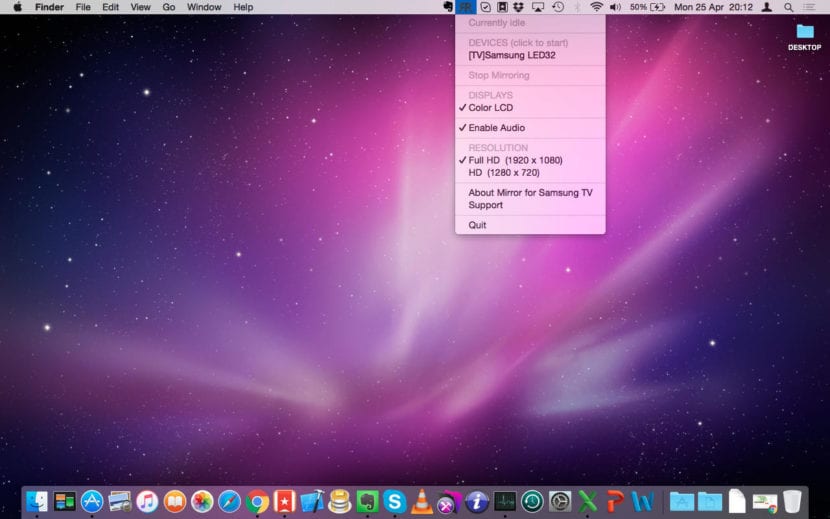
Simplemente tendrás que conectar los dos dispositivos a la misma red wifi y el sistema buscará automáticamente la Smart TV. Una vez localizada en la lista de dispositivos conectados, sólo tendrás que seleccionarla y comenzar el proceso de mirroring. Los desarrolladores advierten que puede existir un retardo de hasta 3 segundos y, de ser un tiempo mayor, recomiendan cambiar la relación de compresión de la imagen.

Mirror for Samsung TV permite también seleccionar la visualización del monitor conectado a tu Mac y elegir la fuente de audio: reproduce el sonido desde el ordenador o bien a través de los altavoces de la Smart TV.
AirBeamTV BV pone a nuestra disposición una descarga gratuita e inmediata de la versión de prueba que podemos utilizar durante 2 minutos, tiempo suficiente para comprobar la comodidad y la eficacia en su uso. La versión completa se encuentra en la App Store por 9,99€ pero es una opción bastante recomendable para duplicar la pantalla del Mac en Smart TV de Samsung.
Utilizando un Apple TV + AirPlay
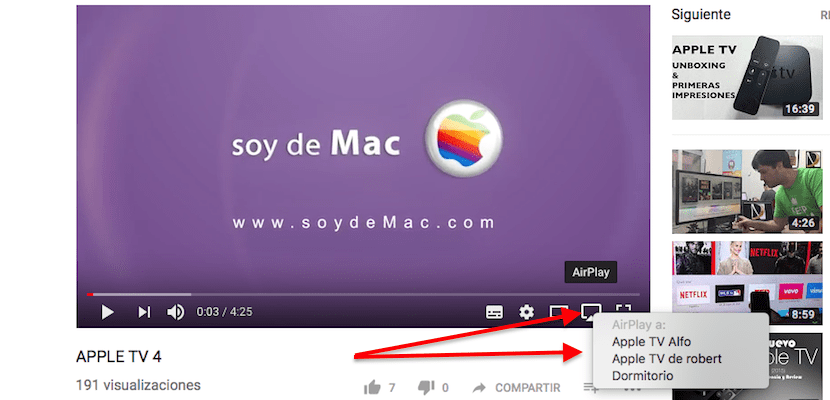
Si tu Smart TV no es directamente compatible con la tecnología AirPlay de Apple o, sencillamente, cuentas con un televisor convencional no “smart”, otra fórmula que te permitirá duplicar la pantalla de tu Mac en tu televisor es utilizar un Apple TV.
Podrás utilizar cualquier Apple TV de segunda, tercera o cuarta generación, con la ventaja de que los dos primeros podrás conseguirlos a muy buen precio en el mercado de segunda mano.
Una vez que estés en posesión de tu Apple TV, tan sólo tienes que conectarlo con el cable HDMI a tu televisor y asegurarte de que se encuentra bajo la misma red WiFi a la que está conectado tu Mac.
A continuación, pulsa sobre el símbolo de AirPlay situado en la barra de menú de tu Mac, selecciona tu Apple TV y, de forma casi inmediata, la pantalla de tu ordenador aparecerá a lo grande en tu televisor.
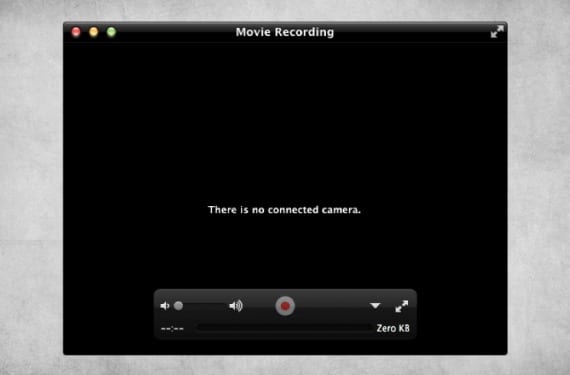
En el caso de que estés viendo un vídeo de YouTube, A3Player, Mitele, Netflix o cualquier otro servicio, es muy probable que en la ventana de reproducción te aparezca el símbolo de AirPlay. Púlsalo, selecciona tu Apple TV, y el vídeo se transmitirá a tu televisor. Mientras tanto, podrás continuar utilizando tu Mac de la forma habitual.
AirParrot 2

Hemos hablado de “Mirror para Samsung TV”, y también de la opción de combinar AirPlay con un Apple TV, pero existen más opciones, por ejemplo, AirParrot 2.
AirParrot es la herramienta ideal para aquellos que poseen un equipo Mac antiguo que no es compatible con la tecnología AirPlay. Con esta aplicación podrás duplicar la pantalla de tu Mac en tu televisor, extender la pantalla de tu Mac, enviar un vídeo para verlo en pantalla grande, e incluso duplicar aplicaciones de manera individual.
Otra de las ventajas de AirParrot 2 es que lo podrás utilizar tanto con un Apple TV como con un dispositivo Chromecast o con altavoces compatibles con AirPlay para enviar tu música. Y, además, transmite hasta en calidad 1080p y podrás conectarlo de manera simultánea a varios receptores.
Y si no estás muy seguro de que esta sea la solución que necesitas, podrás descargar una versión de prueba de siete días gratis aquí, y después, decides si compras o no la app.
Utilizando un Google Chromecast

Otra de las alternativas con la que podrás extender el escritorio de tu Mac o bien duplicar la pantalla de tu Mac hasta tu televisor o un monitor externo, es a través de un dispositivo Google Chromecast combinado con la aplicación Air Parrot que acabamos de ver en detalle.
En el caso de que poseas un equipo Mac antiguo que carece de compatibilidad con la tecnología AirPlay, esta combinación te saldrá más económica que la suma Apple TV + Air Parrot 2 aunque, eso sí, ya sabes que nada se entiende mejor con un equipo de Apple que otro equipo de Apple.
Dicho esto, lo único que necesitas será adquirir un dispositivo Google Chromecast y conectarlo a tu televisor y a la misma red Wifi bajo la que se encuentra tu ordenador. Hecho esto, el funcionamiento de Air Parrot 2 ya te lo conoces: pulsa el icono en la barra de menú de tu Mac, selecciona tu dispositivo Chromecast y podrás extender la pantalla de tu Mac, duplicarla o enviar una aplicación en concreto o sólo el audio.
Serviio
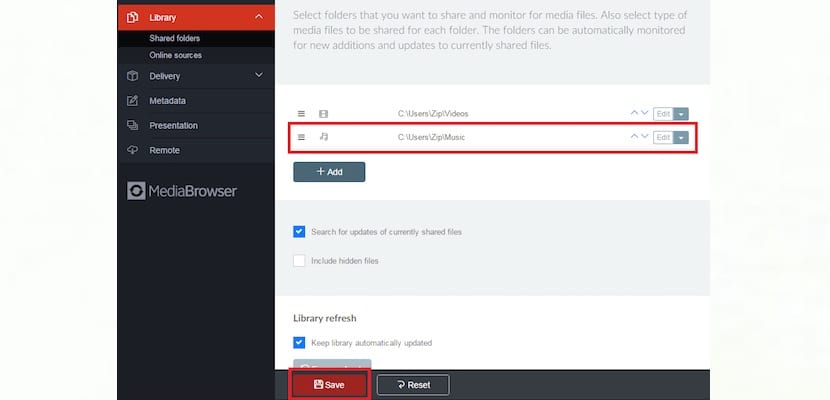
Y finalizamos con Serviio, una aplicación gracias a la cual vas a poder compartir contenidos con otros dispositivos conectados a tu misma red de tal forma que si tienes películas, series, fotografías, música y demás en tu Mac, podrás reproducirlos en tu Smart TV sin necesidad de cables. La gran diferencia es que con esta app no vas a poder duplicar la pantalla de tu Mac en tu televisor, sino enviar contenidos, pero si es esto lo que buscabas, entonces te vendrá genial ya que no necesitarás ni Apple TV, ni Chromecast ni AirPlay, sólo esta app que puedes descargar desde su web oficial y utilizarla de prueba gratis durante quince días…
Si algún día Apple se decide a lanzar su propia TV, es probable que podamos duplicar la pantalla de nuestro Mac con mucha más facilidad y sin depender de accesorios o apps de terceros, todo en un simple click, eso si, ya sabéis que si algún día se lanza este producto, no será de los televisores baratos y tendremos que desembolsar bastante dinero por él.


Interesante,haber si LG toma nota y nos da una sorpresa
Por fin algo que funciona en mi Sansumg!!!! realmente merece la pena y va muy bien, he usado la versión de prueba y ya os digo que va de lujo, eso si, para que el sonido se oiga por la TV hay que instalar un plugin, AirBeamTV, y tras eso se escucha en la TV sin problemas!! Fantástico!!!
He de comentar que se retrasa entre el ordenador y la TV como ya comenta el desarrollador, pero no es algo que me preocupe, así casi te da tiempo a tumbarte en el sillón, jajajaja.
Voy a comprarla ahora mismo. Gracias por el aviso SOYDEMAC.
PD: Mi TV es Sansumg UE46D6100 y si mal no recuerdo, es anterior a 2012.
Salu2.
@juancagr dónde conseguiste la versión de prueba? quisiera probarlo.
simplest : use Vuze ( DLNA Server )
antes mi mac se conectaba vía hdmi desde el thunderbolt. ahora no es posible… será acaso por esas apps de pago nuevas????
Excelente información